WSL: llä on taustatehtävätuki
Windows 10:n koontiversiosta 17046 alkaen Windows Subsytem for Linux (WSL) on saanut tukea pitkään jatkuville taustatehtäville, samalla tavalla kuin Windows-alijärjestelmässä on palvelut. Tämä on todella vaikuttava muutos WSL-käyttäjille, jotka työskentelevät sellaisten palvelimien kanssa Apache tai sovelluksia kuten näyttö tai tmux. Nyt ne voivat toimia taustalla kuten tavalliset Linux-demonit. Mahdollisuus ajaa demoneita puuttui, ja käyttäjät vaativat sitä voimakkaasti.
Mainos
Korotetut ja ei-korotetut esiintymät
Daemon-tuen lisäksi WSL: llä voi nyt olla sekä korotettuja että ei-korostettuja prosessiesiintymiä samanaikaisesti ilman, että se vaikuttaa muiden istuntojen käyttöoikeuksiin.
Käynnistystehtävät
WSL versiossa 17046 ja sitä uudemmissa versioissa tukee nyt käynnistystehtäviä. Vaikka siitä puuttuu tuki klassisille Linux-init-järjestelmille, kuten SysV tai OpenRC, eikä moderni SystemD-aloitusjärjestelmä, nyt on mahdollista rakentaa mukautettu käynnistyskomentosarja tai käyttää Tehtävien ajoitusta.
Taustatehtävät toiminnassa
Testaaksesi taustatehtäväominaisuuden toiminnassa, päivitä Insider Preview -esiintymäsi Windows 10 build 17046:een ja asenna jokin sovellus, joka voi toimia taustalla. Se voi esimerkiksi olla tmux, virtuaalinen multiplekserisovellus.
Voit luoda uuden tmux-taustaistunnon seuraavalla komennolla:
tmux new -s backgroundsession
Istunto on yksinkertaisesti nimeltään "taustaistunto".
Varmistaaksesi, että se toimii taustalla, voit käyttää mitä tahansa prosessinhallintaa, kuten ps tai htop. Tässä on htop-lähtö.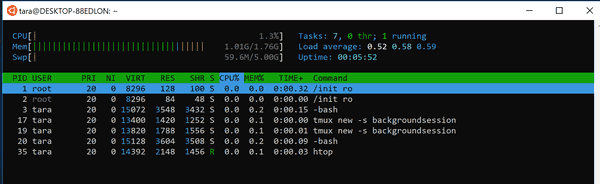
Nyt voit sulkea WSL-ikkunan ja tehtävä pysyy käynnissä!
Voit tarkistaa tämän avaamalla uuden WSL-ikkunan ja tarkistamalla käytettävissä olevat tmux-istunnot komennolla:
tmux ls
Löydät edellisen istunnon käynnissä:
Voit aktivoida sen uudelleen seuraavalla komennolla ja jatkaa siitä, mihin jäit.
tmux attach -t taustasession
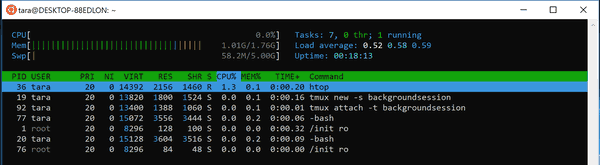
Kiinnostavia artikkeleita:
- Ota WSL käyttöön Windows 10:ssä
- Aseta WSL: n oletuskäyttäjä Windows 10:ssä
- Asenna Linux Distros Microsoft Storesta Windows 10:een
Lähde: MSDN-blogit.


